Drukowanie kolaży
Wybierając ulubione zdjęcia i drukując je, możesz utworzyć kolaż.

-
Wybierz obrazy, z których chcesz utworzyć kolaż.
-
Kliknij opcję Kolaż (Collage) w menu Nowe dzieło (New Art).
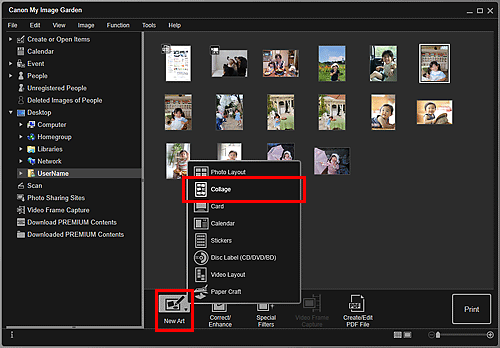
Zostanie wyświetlone okno dialogowe Wybierz motyw i główne osoby (Select Theme and Main People).
-
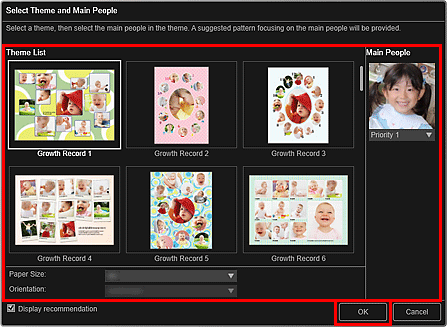
Kolaż pojawi się na ekranie edycji Utwórz lub otwórz elementy (Create or Open Items).
 Uwaga
Uwaga- W zależności od wybranego motywu, nawet osoba z najwyższym priorytetem może nie zostać umieszczona w elemencie.
- Układ może różnić się od oczekiwań, ponieważ zależy od informacji o zdjęciu i wyników analizy wybranych obrazów.
-
Edytuj element według własnego uznania.
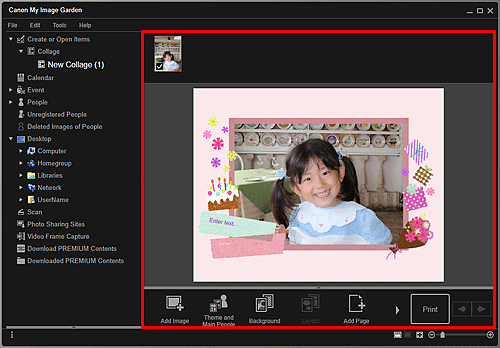
 Uwaga
Uwaga- W przypadkach, gdy w menu globalnym w kategorii Osoby niezarejestrowane (Unregistered People) wyświetlany jest komunikat Identyfikowanie osób (Identifying people), wyniki mogą różnić się od oczekiwanych, ponieważ automatyczne umieszczanie nie jest stosowane do obrazów, których analiza nie została zakończona.
- Więcej informacji na temat zmiany obrazów umieszczonych automatycznie można znaleźć w części „Wstawianie obrazów”.
-
Kliknij ikonę Drukuj (Print) w prawym dolnym rogu ekranu.
Pojawi się okno dialogowe Ustawienia wydruku.
-
Ustaw liczbę kopii do wydrukowania, drukarkę, papier itd.
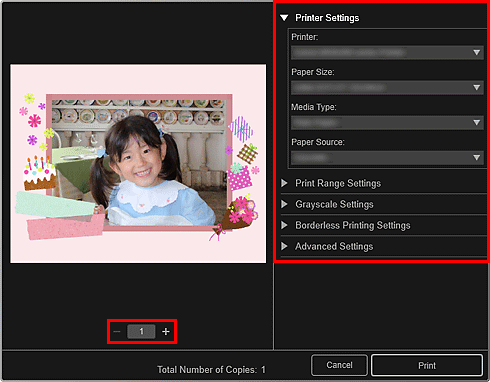
 Uwaga
Uwaga- Szczegółowe informacje o oknie dialogowym Ustawienia wydruku można znaleźć w sekcji „Okno dialogowe Ustawienia wydruku”.
-
Kliknij przycisk Drukuj (Print).

